제목 : [초보전용] VM에서 생성한 VMDK를 VHD로 변환 부팅 스샷 모음
compuser얼마 전에 산*러브님의 Windows 10 Pro Rs3 x64 Special 23 을 VM에 적용하여 설치해 본 구동샷을 포스팅한 적이 있습니다.
오늘은 위 포스팅시 생성했던 VMDK(VMware Workstation에서 생성된 가상 이미지) 파일을 VHD로 변환하여 부팅해 본 과정 스샷 몇 장과 함께 정리하여 올려봅니다.
변환 툴로는 VMDK2VHD v1.0.13을 사용했습니다. VMDK2VHD v1.0.13은 아래 링크를 통하여 다운로드할 수 있습니다.
http://www.download82.com/download/windows/vmdk2vhd/
요즘 컴퓨터 사양으로보아 윈도우즈 설치 시간이나 vhd 생성시간이 예전처럼 오래 걸리지 않는데, 굳이 새로 생성해도 될 vhd 파일을
변환 툴을 사용하여 변환하는 과정이 필요한지에 대한 의문이 있을 수 있습니다. 다만 이 글은 이런 변환 방법과 변환 툴이 있구나하는 정도의 의미와 때로 테스트삼아 VM에 셋팅해 본 OS 환경을 VHD로 옮겨 사용해야 할 필요성이 있을 경우 사용해봄직한 도구 사용의 예로써 이해해 주셨으면 합니다.
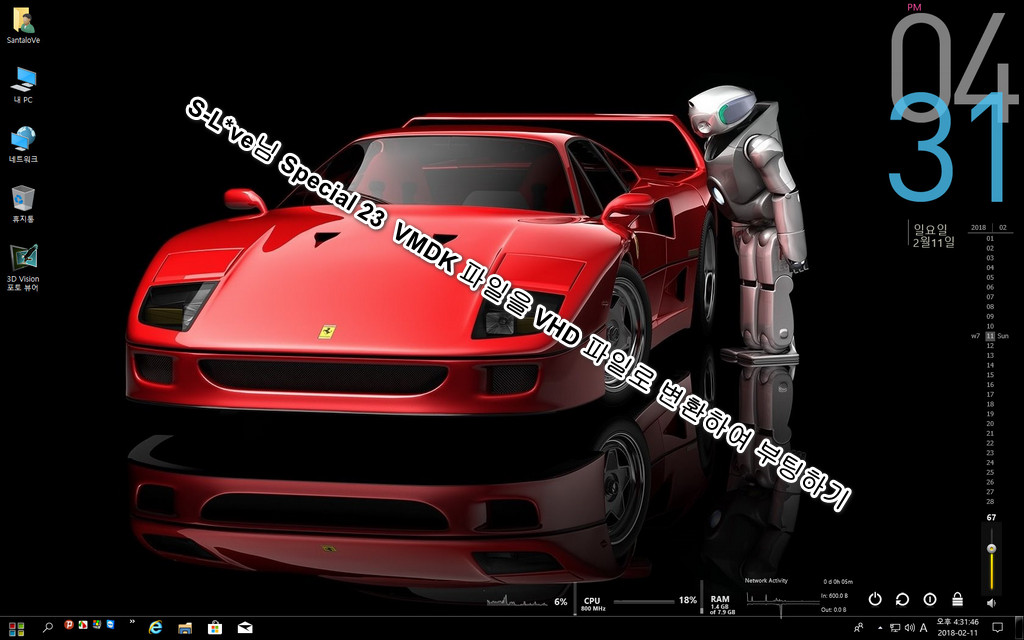
VMDK2VHD v1.0.13을 다운로드하여 압축을 풀면 아래와 같은 파일 목록이 표시됩니다.

Vmdk2Vhd.exe 파일을 실행합니다. 실행후에는 아래와 같이 변환할 VMDK 파일을 찾는 선택창이 나타납니다.
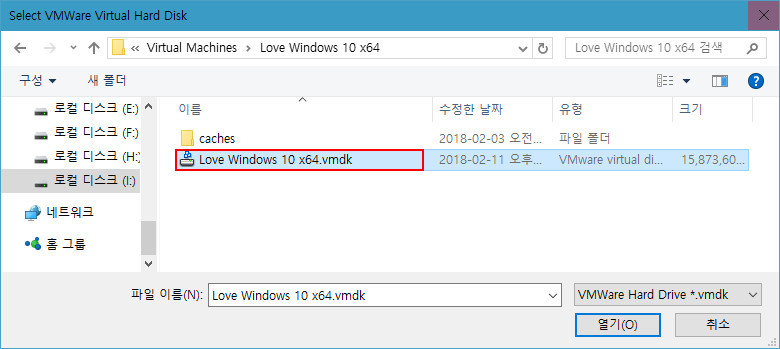
저의 경우 이 전에 VM에 탑재하여 생성하였던 산*러브님의 Love Windows 10 x64.vmdk 파일을 선택하였습니다.
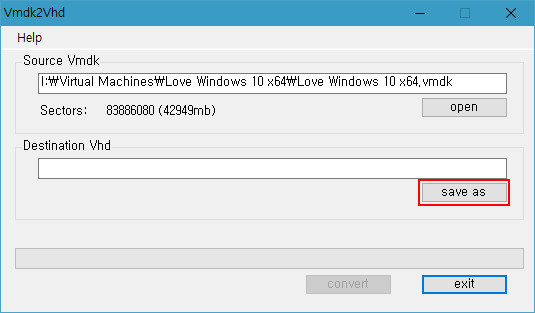
[save as] 버튼을 누르면 변환 후 저장될 VHD 파일의 경로와 파일명을 지정할 수 있습니다.
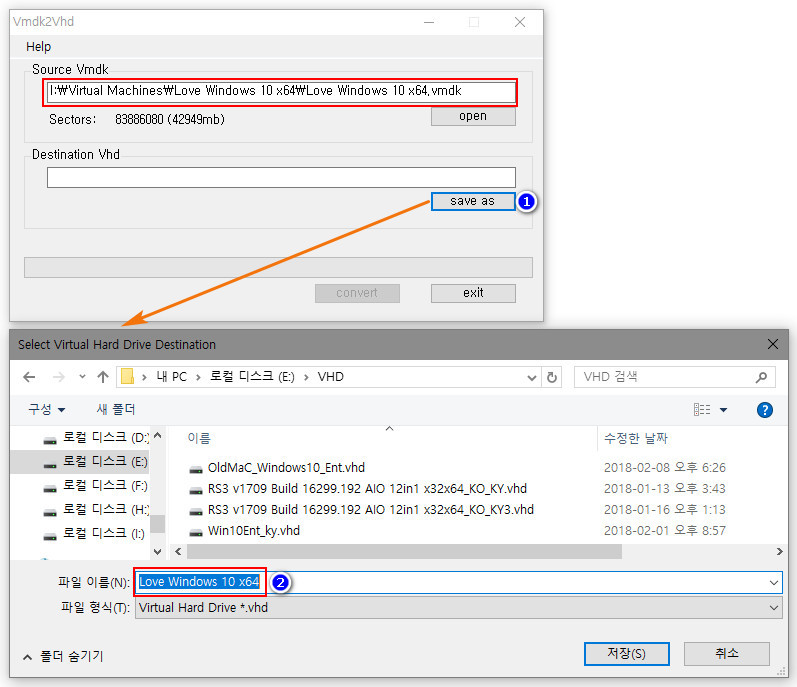
이 경우 VHD 파일이 구동할 수 있는 여유 공간이 충분한 드라이브를 선택해야 합니다. 위 스샷처럼 저장하였습니다.
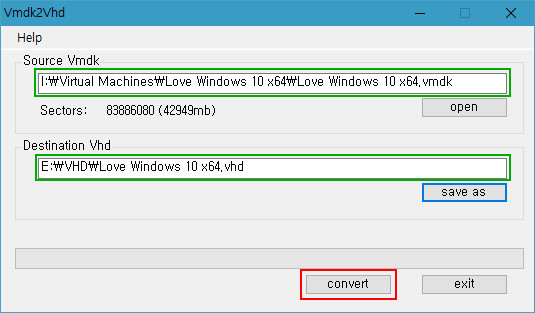
[convert] 버튼을 선택하여 변환 작업을 시작합니다.
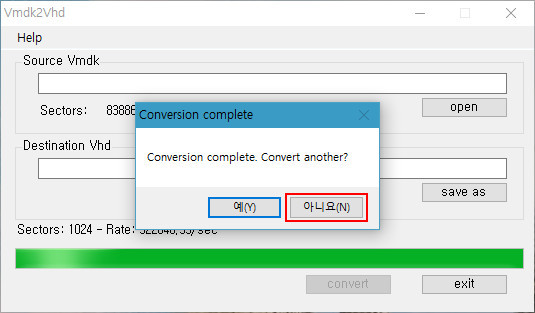
변환이 완료되었습니다. 완료 후 추가 변환이 필요한지 묻는 대화창이 표시되는데 아니요를 선택합니다.
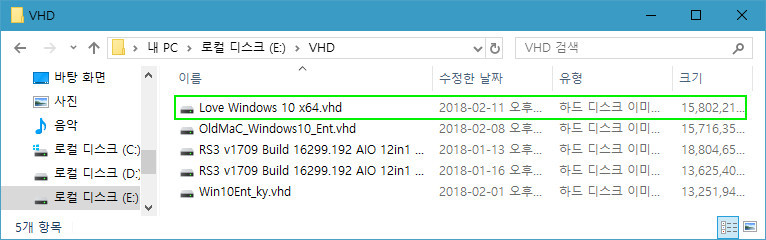
지정된 드라이브의 vhd 폴더에 새로 변환한 VHD 파일이 생성되었습니다.
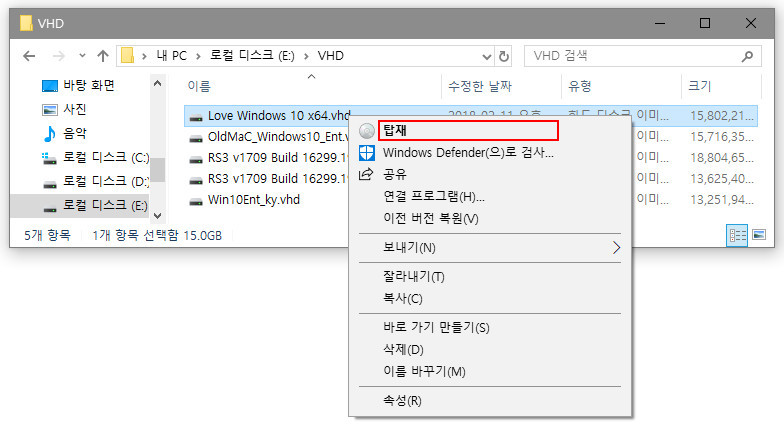
생성된 VHD 파일에서 마우스 오른쪽 버튼을 눌러 VHD 탑재를 시도합니다.
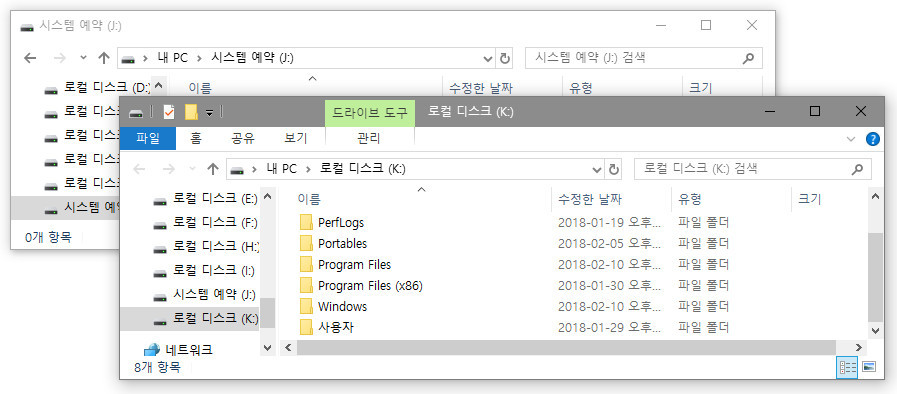
K 드라이브에 VHD가 탑재되었습니다.
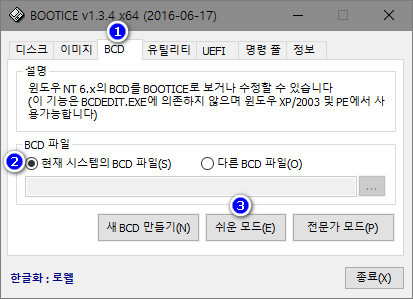
여러 툴들이 있지만 그 중 Bootice를 실행하여 BCD 멀티부팅 할목에 새로 변환/생성된 vhd를 추가 등록해 보겠습니다.
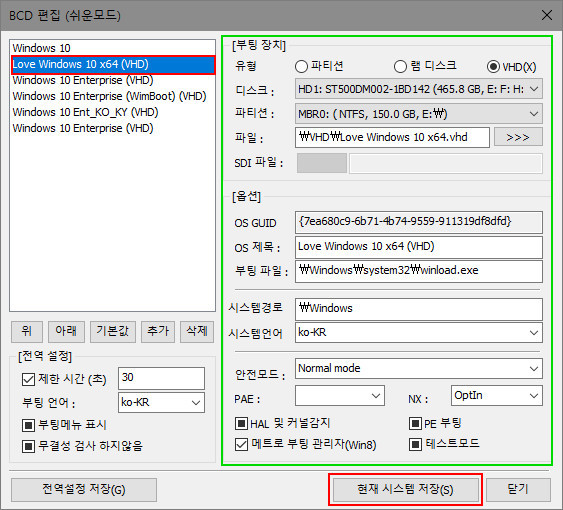
위와 같이 설정하였습니다.
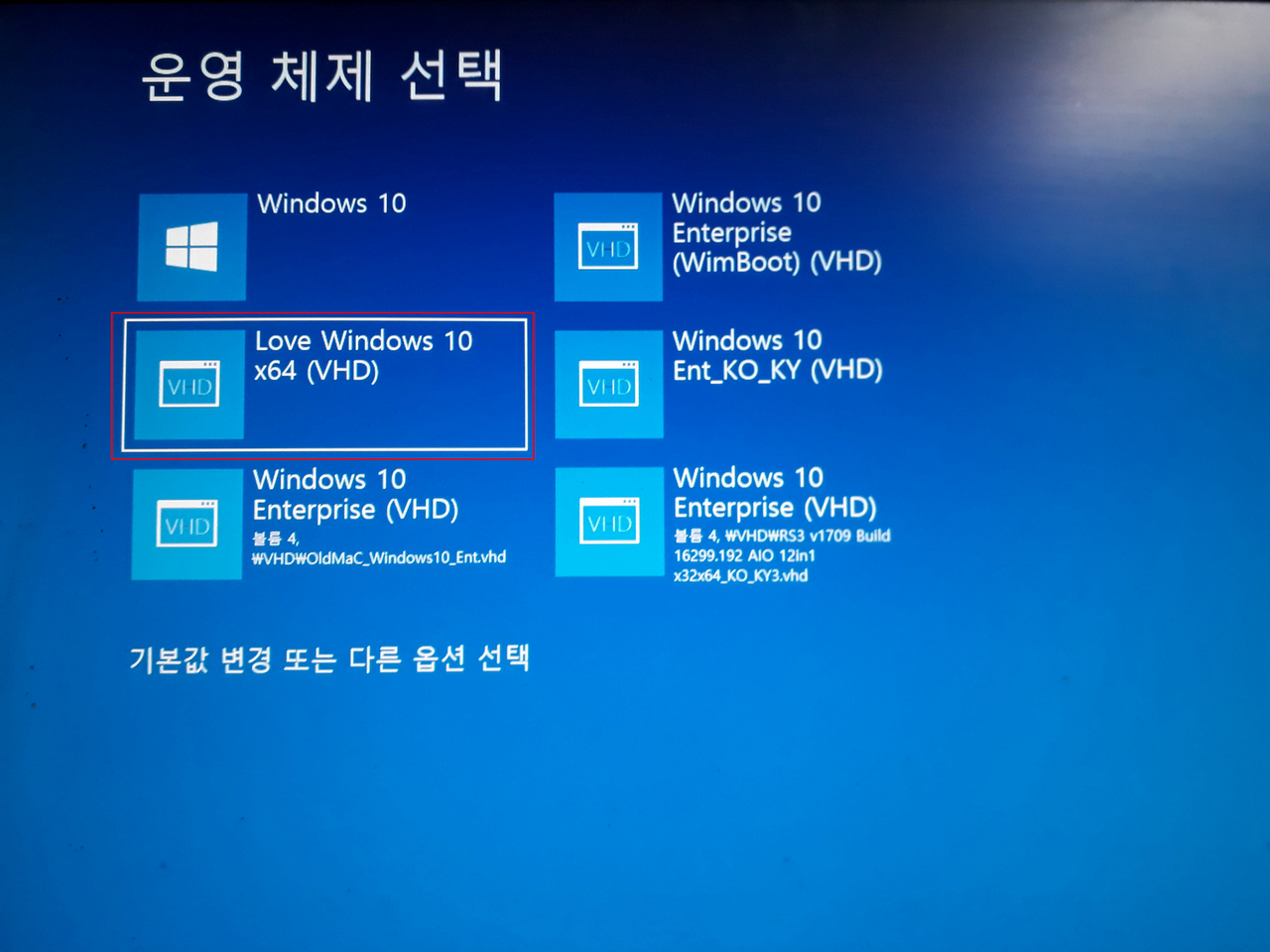
BCD 멀티부팅에 추가 등록 후 부팅 메뉴 화면입니다. 두 번째 항목이 새로 등록한 부팅 항목입니다.

산*러브님 전용 로그인 로고 및 화면입니다.

부팅이 완료되고 드라이버가 셋팅되었습니다.
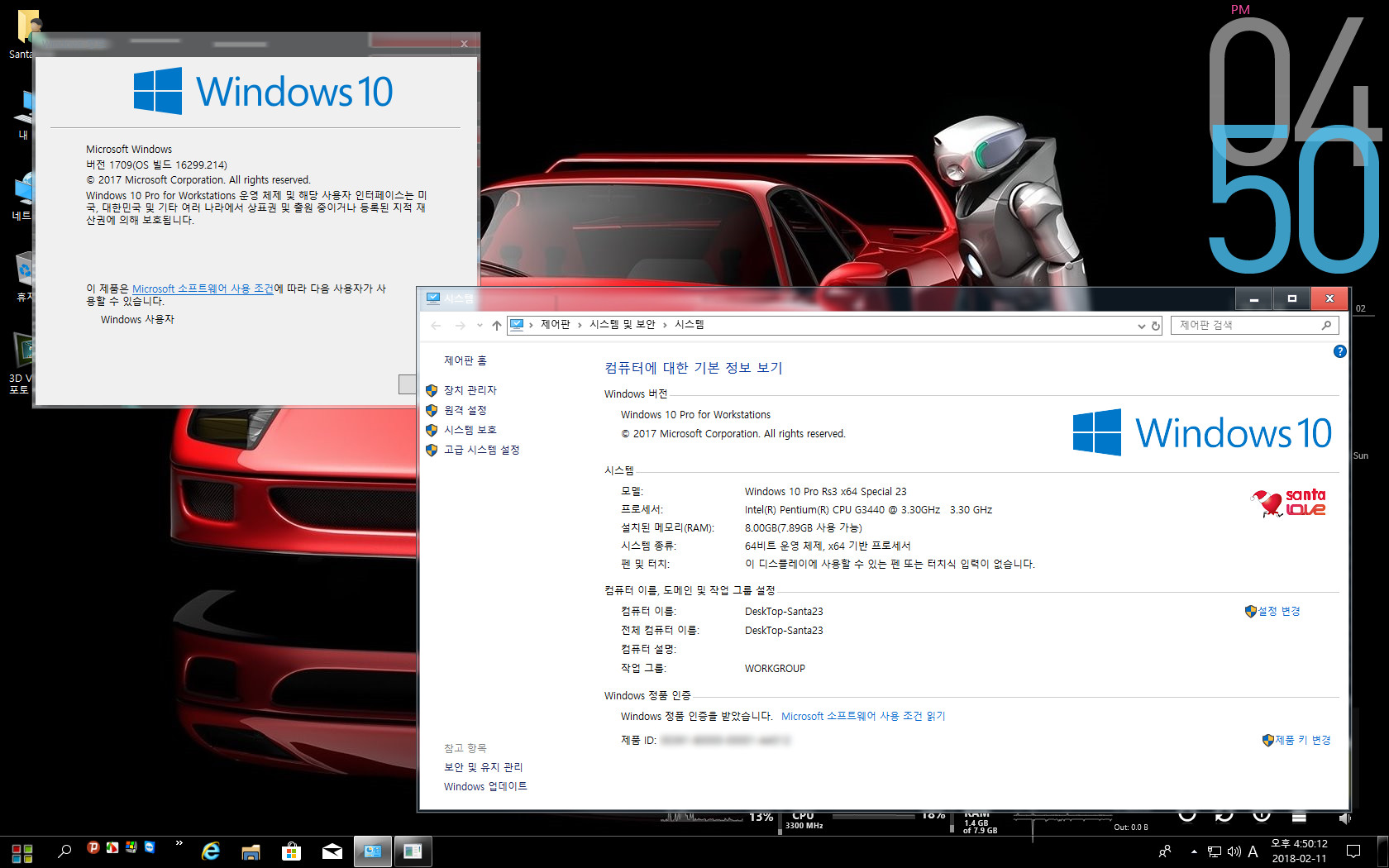
버전 정보와 시스템 정보 확인해 보았습니다.
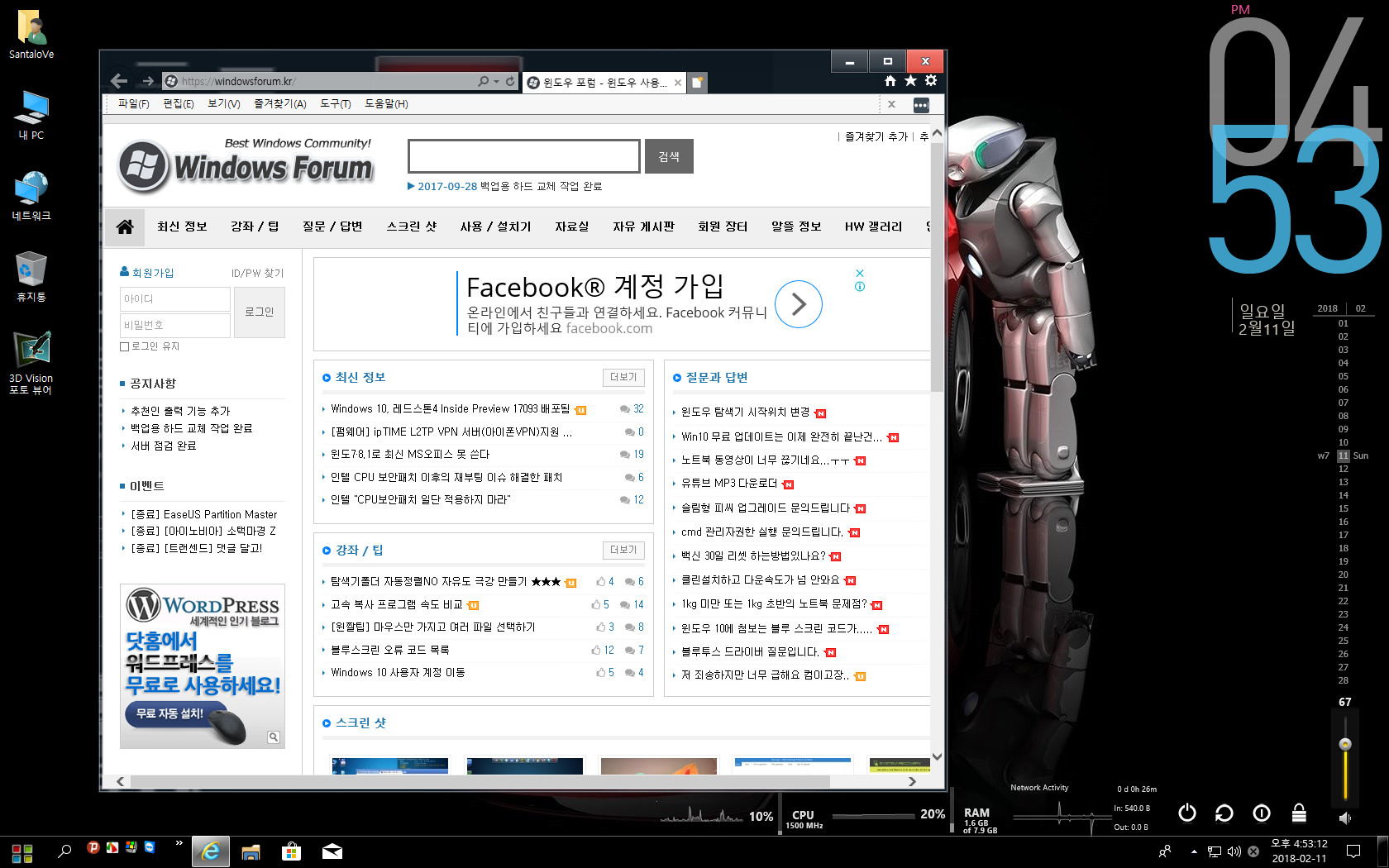
윈포 접속을 끝으로 변환 및 부팅 작업을 마무리했습니다.
이상 오래 전에 해보았던 변환 작업을 테스트 & 복습삼아 한 번 시도해 보면서 간단히 정리해 본 스샷 모음이었습니다.
별 내용은 없습니다. 그냥 가벼이 지나치시면서 보아주셔도 될 것 같습니다.
감사합니다. 모든 윈포님들 새로운 한 주 활기차고 건강하게 맞으시길 바랍니다.

다녀가셨네요. 간장종지6465님^^
특별할 것 없는 내용에도 고운 댓글로 소통해주시니 감사합니다.
평안한 시간 되시길 바랍니다.